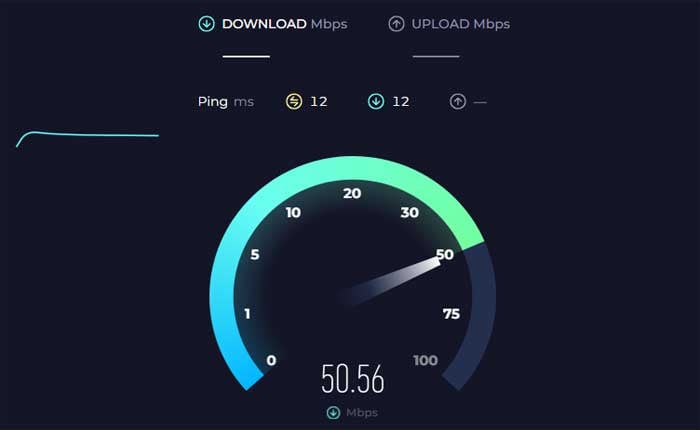WhatsApp Web QRコードが読み込まれないという問題に直面していますか? 「はい」の場合、ここは正しい場所ですので、心配する必要はありません。
WhatsApp Web は、ユーザーがコンピュータ上の Web ブラウザから WhatsApp アカウントやメッセージにアクセスできるようにする機能です。
スマートフォンを手に取らなくても、メッセージの送受信、メディアの表示、連絡先の管理を行うことができる便利な方法を提供します。
WhatsApp Web の QR コードは、携帯電話と WhatsApp Web クライアント間の接続を確立するために携帯電話の WhatsApp アプリでスキャンする固有のコードです。
これにより、コンピューターの Web ブラウザーで WhatsApp を使用できるようになります。
ただし、多くのユーザーは、WhatsApp Web に QR コードが読み込まれないという問題に直面しています。
このガイドでは、問題を解決するための最良かつ効果的な解決策をいくつか紹介します。
WhatsApp Web QRコードが読み込まれない問題を修正する方法
問題を解決するために考慮できるいくつかの方法を次に示します。
WhatsApp Web をリロードします:
ページを更新して WhatsApp Web を再読み込みすると、一時的な読み込みの問題や不具合が解決されることがよくあります。
その方法は次のとおりです。
- を押してページを更新してください F5 キーボードのキーを押します。
- または、Web ブラウザのツールバーにある更新アイコンをクリックすることもできます。
ページを更新した後、WhatsApp Web QR コードが正しく読み込まれるかどうかを確認します。
さらに、コンピュータを再起動してみてください。
システムを再起動すると、Web サイトの機能に影響を与えている可能性のある根本的な問題が解決される場合があります。
インターネット接続を確認します。
コンピューターに安定したインターネット接続があることを確認してください。
接続が弱いか不安定な場合、QR コードが正しく読み込まれない可能性があります。
オンライン ツールを使用して、接続速度と安定性を確認します。
接続の問題を解決するには、別のネットワークに接続するかルーターをリセットしてみてください。
さらに、携帯電話がインターネットに接続されており、信号が良好であることを確認してください。
ブラウザのキャッシュをクリアします。
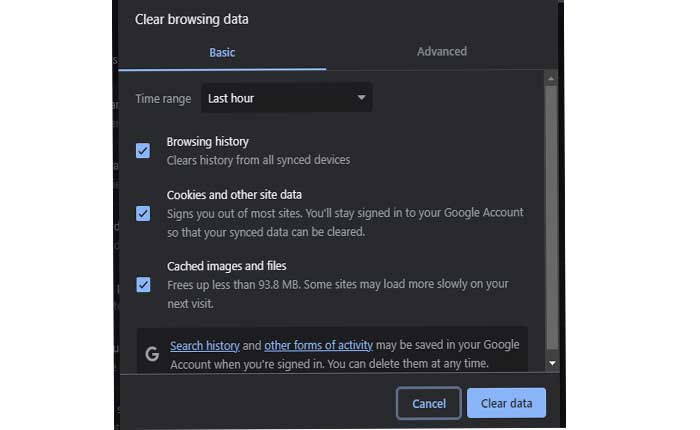
ブラウザのキャッシュと Cookie をクリアすると、読み込みの問題が解決される場合があります。
時間が経つと、ブラウザに保存されているキャッシュと Cookie が古くなったり破損したりして、Web サイトの機能に問題が発生する可能性があります。
その方法は次のとおりです。
グーグルクローム:
- Google Chromeを開きます。
- 右上隅にある 3 つの点をクリックしてメニューを開きます。
- 選択する “閲覧履歴データの消去。”
- ポップアップ ウィンドウで、 「Cookieおよびその他のサイトデータ」 および「キャッシュされた画像とファイル」。
- クリック 「データをクリアしてください。」
モジラ Firefox:
- Mozilla Firefox を開きます。
- 右上隅の 3 本の水平線をクリックしてメニューを開きます。
- 選択する 「オプション」
- 左側のサイドバーで、 「プライバシーとセキュリティ」。
- 下にスクロールして、 「クッキーとサイトデータ」 セクション。
- クリック 「データを消去します。」
- 両方チェックしてください 「クッキーとサイトデータ」 そして 「キャッシュされた Web コンテンツ」。
- クリック “クリア。”
マイクロソフトエッジ:
- Microsoft Edgeを開きます。
- 右上隅にある 3 つの点をクリックしてメニューを開きます。
- 「設定」を選択します。
- に行く 「プライバシー検索とサービス」
- 「プライバシーとサービス」の下で、 をクリックします。 “閲覧履歴データの消去。”
- 選ぶ 「Cookieおよびその他のサイトデータ」 そして 「キャッシュされた画像とファイル」
- クリック “クリア。”
キャッシュをクリアした後、WhatsApp Web に再度アクセスしてみてください。
サポートされているブラウザを使用してください:
WhatsApp Web でサポートされている Web ブラウザを使用していることを確認してください。
WhatsApp Web は、次のような一般的なブラウザと互換性があります。 Google Chrome、Mozilla Firefox、 マイクロソフトエッジ、 そして サファリ。
サポートされていないブラウザを使用している場合は、互換性のあるブラウザに切り替えて、QR コードを再度読み込んでください。
ブラウザ拡張機能を無効にします。
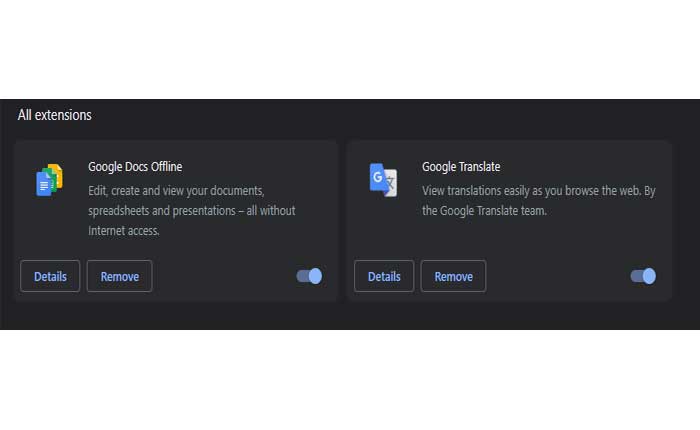
ブラウザの拡張機能やアドオンは、QR コードの読み込みなどの Web サイトの機能を妨げる場合があります。
ブラウザの拡張機能やアドオンを無効にしてから、WhatsApp Web をリロードして、QR コードが正しく読み込まれるかどうかを確認してください。
その方法は次のとおりです。
グーグルクローム:
- Chromeを開きます:
- Google Chromeブラウザを起動します。
- 右上隅にある 3 つの点をクリックしてメニューを開きます。
- 選択する 「拡張機能」」メニューから選択してください。
- クリック 「拡張機能の管理」。
- インストールされている拡張機能のリストが表示されます。
- 各拡張機能の横にあるスイッチを切り替えて無効にします。
- をクリックすることもできます “取り除く” 拡張機能を一時的にアンインストールする場合。
拡張機能を無効にした後、WhatsApp Web に再度アクセスして、問題が解決するかどうかを確認してください。
モジラ Firefox:
- Mozilla Firefox ブラウザを起動します。
- 右上隅の 3 本の水平線をクリックしてメニューを開きます。
- 選択する 「アドオン」 メニューから。
- アドオンマネージャーで、次を選択します。 「拡張機能」 左側のサイドバーから。
- 各拡張機能の横にあるトグル スイッチをクリックして無効にします。
拡張機能を無効にした後、WhatsApp Web に再度アクセスして、問題が解決するかどうかを確認してください。
マイクロソフトエッジ:
- Microsoft Edgeブラウザを起動します。
- 右上隅にある 3 つの点をクリックしてメニューを開きます。
- 選択する 「拡張機能」 メニューから。
- 選択する 「拡張機能の管理」
- 各拡張機能の横にあるスイッチを切り替えて無効にします。
拡張機能を無効にした後、WhatsApp Web に再度アクセスして、問題が解決するかどうかを確認してください。
ブラウザを更新します。
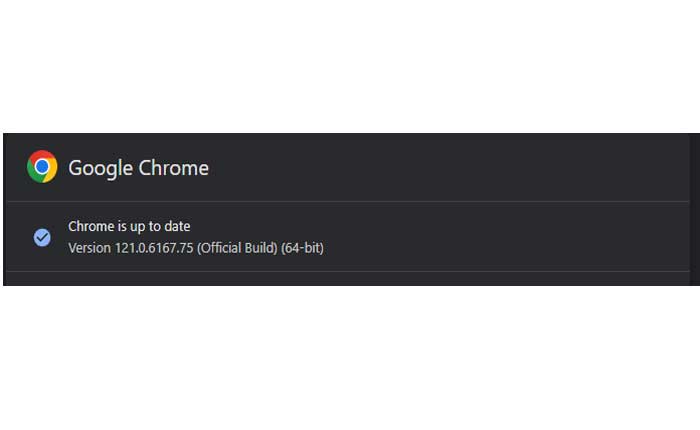
Web ブラウザが最新バージョンであることを確認してください。
古いバージョンのブラウザでは、WhatsApp Web などの特定の Web サイトとの互換性の問題が発生する可能性があります。
ブラウザで利用可能なアップデートを確認してインストールし、WhatsApp Web に再度アクセスしてみてください。
ブラウザを更新する方法は次のとおりです。
グーグルクローム:
- 右上隅にある 3 つの縦の点をクリックします。
- 覆いかぶさる “ヘルプ” ドロップダウンメニューで。
- クリック 「Google Chromeについて」
- Chrome は自動的にアップデートを確認し、利用可能な場合はインストールします。
モジラ Firefox:
- 右上隅にある 3 本の水平線をクリックします。
- 選択する “ヘルプ” ドロップダウンメニューから。
- クリック 「Firefoxについて。」
- Firefox はアップデートをチェックし、新しいバージョンが利用可能な場合はインストールします。
マイクロソフトエッジ:
- 右上隅にある 3 つの水平点をクリックします。
- に行く 「ヘルプとフィードバック」 そして選択します 「Microsoft Edgeについて」
- Edge は更新プログラムを確認し、新しいバージョンがある場合はインストールします。
ブラウザを更新した後、ブラウザを再起動し、WhatsApp Web に再度アクセスしてみます。
VPN またはプロキシ接続を無効にします。
VPN またはプロキシを使用している場合は、WhatsApp Web 機能に干渉する可能性があるため、無効にしてみてください。
それらを無効にする方法は次のとおりです。
VPN を無効にする (Windows):
- デバイスで VPN クライアントを使用している場合は、システム トレイで VPN アプリケーション アイコンを見つけます。
- VPN クライアント アプリケーションを開きます。
- 切断するオプションを探すか、 消す VPN接続。
- このオプションは通常、アプリケーション インターフェイス内で目立つように表示されます。
- VPN 接続を無効にするには、切断またはオフのボタンをクリックします。
VPN が無効になったら、WhatsApp Web に再度アクセスして、QR コードが正しく読み込まれるかどうかを確認してください。
プロキシを無効にする(Windows):
- を開きます。 コントロールパネル 次に、に行きます インターネット設定 (オプションはWindowsのバージョンによって異なる場合があります)。
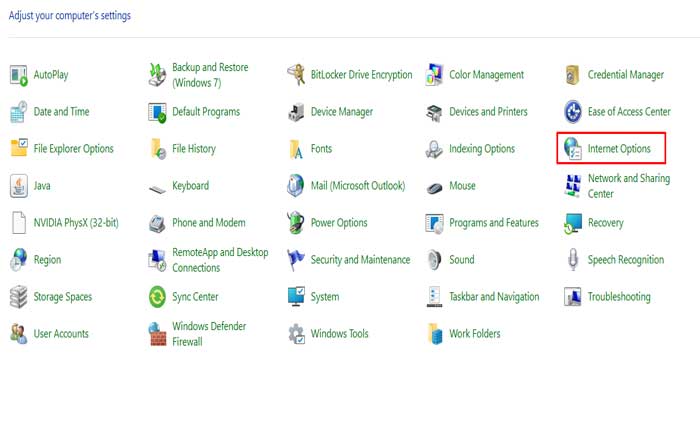
- [インターネットのプロパティ]ウィンドウで、 「接続」タブ をクリックして、 LAN設定 ボタン。
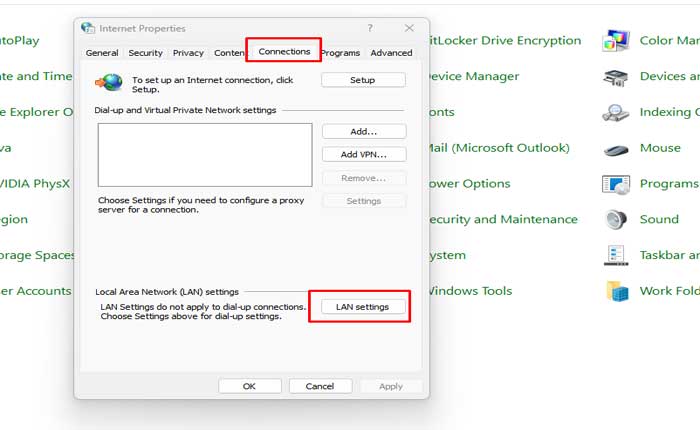
- [ローカル エリア ネットワーク (LAN) 設定]ダイアログ ボックスで、[ローカル エリア ネットワーク (LAN) 設定]の横のボックスのチェックを外します。 「LAN にはプロキシ サーバーを使用してください。」
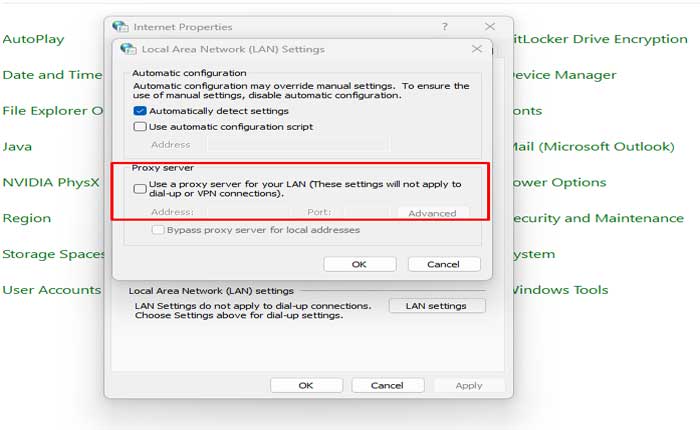
- クリック わかりました をクリックして変更を保存します。
VPN またはプロキシ接続を無効にした後、WhatsApp Web をリロードし、QR コードが正しく読み込まれるかどうかを確認します。
WhatsApp デスクトップ アプリを使用します。
それでも WhatsApp Web で QR コードをロードできない場合は、代わりに WhatsApp デスクトップ アプリケーションの使用を検討してください。
デスクトップ アプリは WhatsApp Web と同様の機能を提供しており、状況によってはより適切に機能する可能性があります。
これらは、WhatsApp Web QRが読み込まれない問題を解決するために試せるいくつかの解決策でした。